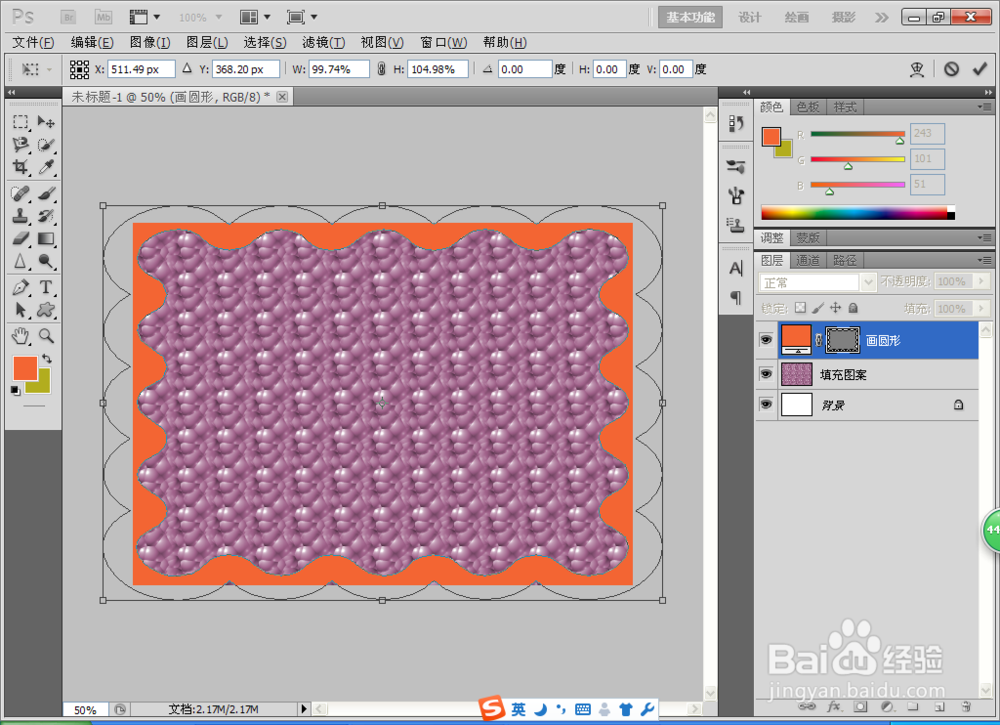如何用PS设计牛奶图标
1、新建一个宽度1024*高度742像素的白色背景,如图
2、按下shift+F5娴錾摇枭填充系统自带图案,选择图像,调整,色相/饱和度,选择着色,将色相的数值调大,如图,调整紫色。
3、选择滤镜,添加相关的艺术效果,如图
4、选择壁画的效果,点击确定。
5、按下crl+t键实行自由变换,调整合适位置,如图
6、新建一个图层,选择复位画笔,然后找到小太阳,绘制,填充橙色,然后绘制椭圆形的路径,按下alt键进行复制多个图层,再次新建图层,输入杌丰居瘁合适文字,调整文字大小,新建图层,选择钢笔工具,绘制路径,填充红色,按下Alt键复制两个图层。
7、调整到合适的位置,如图
声明:本网站引用、摘录或转载内容仅供网站访问者交流或参考,不代表本站立场,如存在版权或非法内容,请联系站长删除,联系邮箱:site.kefu@qq.com。
阅读量:20
阅读量:76
阅读量:96
阅读量:88
阅读量:63